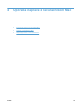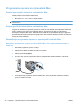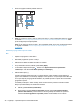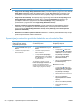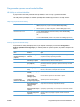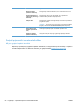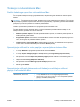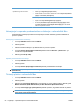HP Color LaserJet Enterprise CP5520 User Guide
7. Za konfiguriranje izdelka tako, da bo prepoznal nameščeno dodatno opremo, izvedite te korake:
Mac OS X 10.4 1.
V meniju Apple
kliknite meni System Preferences (Sistemske
nastavitve) in nato ikono Print & Fax (Tiskanje in faksiranje).
2. Kliknite gumb Printer Setup (Nastavitev tiskalnika).
3. Kliknite meni Installable Options (Installable Options).
Mac OS X 10.5 in 10.6 1.
V meniju Apple
kliknite meni System Preferences (Sistemske
nastavitve) in nato ikono Print & Fax (Tiskanje in faksiranje).
2. Izberite izdelek na levi strani okna.
3. Kliknite gumb Options & Supplies (Možnosti in dodatna oprema).
4. Kliknite zavihek Driver (Gonilnik).
5. Konfigurirajte nameščene možnosti.
OPOMBA: V operacijskih sistemih Mac OS X 10.5 in 10.6 bi se morale
nameščene možnosti samodejno konfigurirati med namestitvenim postopkom.
8. Natisnite stran v katerem koli programu, da se prepričate, ali je programska oprema pravilno
nameščena.
OPOMBA: Če namestitev ni uspela, znova namestite programsko opremo.
Odstranjevanje programske opreme v operacijskih sistemih Mac
Da lahko odstranite programsko opremo, morate imeti skrbniške pravice.
1. Odprite System Preferences (Sistemske nastavitve).
2. Izberite Print & Fax (Tiskanje in faksiranje).
3. Označite izdelek.
4. Kliknite simbol minusa (-).
5. Po potrebi izbrišite tiskalno vrsto.
6. Izbrišite datoteko .GZ iz te mape na trdem disku:
● Mac OS X 10.4: Library/Printers/PPDs/Contents/Resources/<jezik>.lproj,
kjer <jezik> predstavlja jezikovno kodo z dvema črkama za jezik, ki ga uporabljate.
●
Mac OS X 10.5 in 10.6: Library/Printers/PPDs/Contents/Resources
Prioriteta pri nastavitvah tiskanja za računalnike Mac
Pri spremembah v nastavitvah tiskanja je določena prednost nekaterih sprememb, glede na vir
izvajanja spremembe:
SLWW Programska oprema za računalnik Mac 49